
Parte de la razón de esto se debe a la introducción de funciones como el menú Accesos, que desanimó a muchos devotos de Windows cuando debutó con Windows 8 en 2012. Muchos de los detractores del menú Accesos sienten que fue una adición innecesaria que simplemente hizo que Windows 8 y 8.1 fueran un mayor dolor de cabeza.
Vídeos recomendados
Relacionado: Cómo cambiar el fondo de la pantalla de Inicio en Windows 8 y 8.1
Afortunadamente, con el uso de un programa sencillo, existe una manera de desactivar el menú Accesos de una vez por todas.
Por cierto, si cree que el sitio/autor puede tener dudas, no se preocupe. Escaneamos la carpeta y la aplicación se puede ejecutar con Malwarebytes. Ambos salieron limpios.
Cómo desactivar el menú Accesos en Windows 8.1
Paso 1.haga clic aquí y descargue Winaero Charms Bar Killer haciendo clic en el botón gris con la etiqueta "descargar".
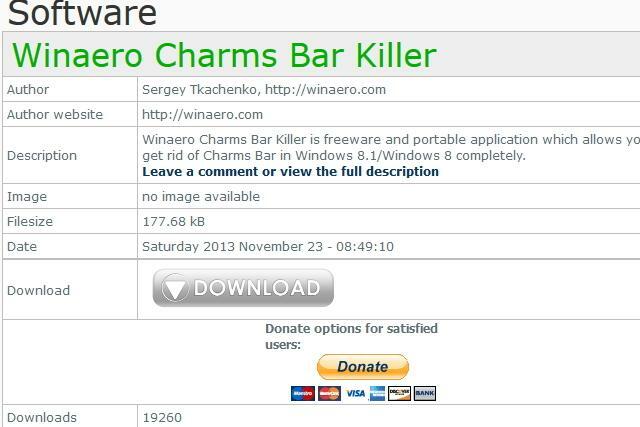
Paso 2. Instala el programa una vez que termines de descargarlo. La descarga debería tardar menos de un segundo, considerando que es menos de un megabyte.
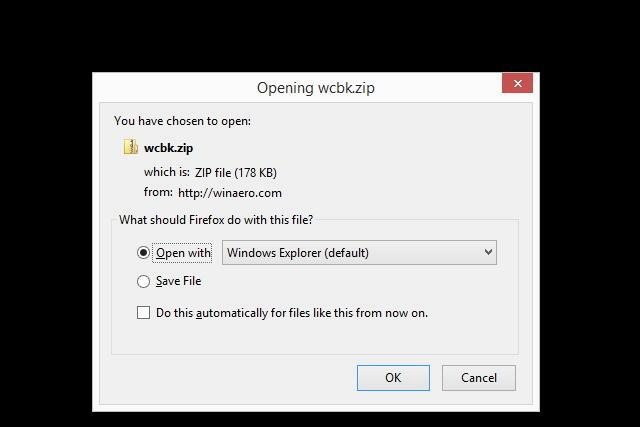
Paso 3. Una vez que instales Winaero Charms Bar Killer, se instalará en tu bandeja del sistema. Busque el icono verde y haga clic derecho sobre él.
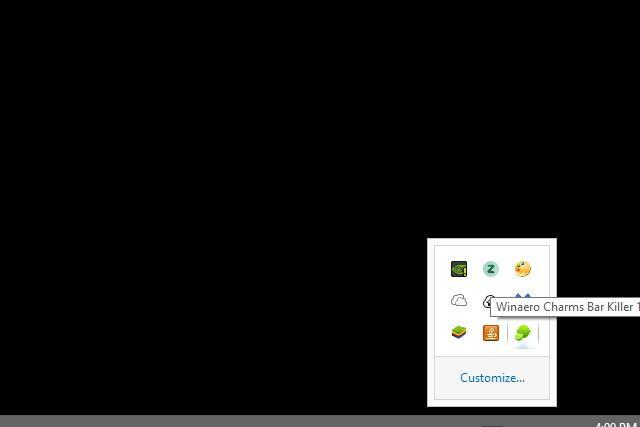
Etapa 4. Haga clic en "Eliminar barra de accesos" cuando haga clic derecho en el icono de la bandeja del sistema del eliminador de barras. Además, haga clic en "Ejecutar al inicio".

¡Eso es todo! De ahora en adelante, el menú Accesos no debería volver a aparecer.
Recomendaciones de los editores
- Clasificación de las 12 versiones de Windows, de peor a mejor
- Problemas comunes de Windows 11 y cómo solucionarlos
- Cómo compartir una impresora en Windows
- Cómo restablecer los valores de fábrica de Windows 10 o Windows 11
- Cómo tomar una captura de pantalla en Windows 11
Mejora tu estilo de vidaDigital Trends ayuda a los lectores a mantenerse al tanto del vertiginoso mundo de la tecnología con las últimas noticias, reseñas divertidas de productos, editoriales interesantes y adelantos únicos.




